iOS13では、App Storeアプリに「Arcade」タブが新たに追加されたので、「アップデート」タブがなくなりました。
この記事では、iOS13にてApp Storeでアプリのアップデートはどこで行うのかについてお伝えします。
iOS13でアプリのアップデートはどこで行えばいいの?
iOS12のようにApp Storeアプリに「アップデート」タブはありませんが、次の2通りの方法でアプリのアップデートを行うことが可能です。
- ホーム画面のApp Storeアプリを長押しして、「アップデート」をタップ
- App Storeの右上のアイコンをタップして、「すべてをアップデート」をタップ
ホーム画面のApp Storeアプリを長押しして、「アップデート」をタップ
ホーム画面のApp Storeアプリを長押しして、「アップデート」をタップすると、アプリをアップデートできる画面になります。以下の手順で行ってください。
- App Storeアプリを長押しすると、ショートカットが登場する
- 「アップデート」をタップ
- 「すべてをアップデート」をタップ
- アップデートが開始される
1. App Storeアプリを長押しすると、ショートカットが登場する
App Storeアプリを長押しすると、ショートカットが登場します。
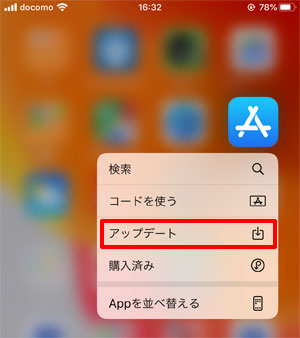
2. 「アップデート」をタップ
「アップデート」をタップすると次のどちらかの画面が表示されます。
- 「もうすぐ行われる自動アップデート」と表示・・・アプリのアップデートが必要
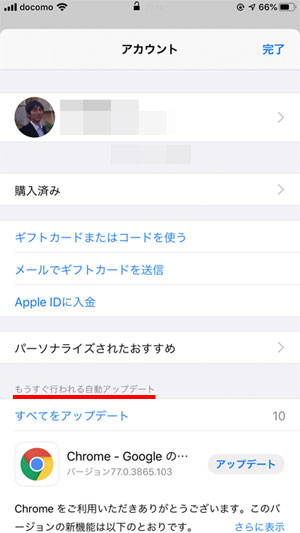
- 「最近のアップデート」と表示・・・アプリは全て最新なのでアップデートは不要
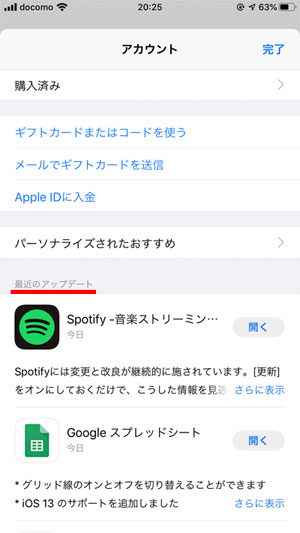
3. 「すべてをアップデート」をタップ
「もうすぐ行われる自動アップデート」と表示されたらアップデートが必要です。その下の「すべてをアップデート」をタップします。
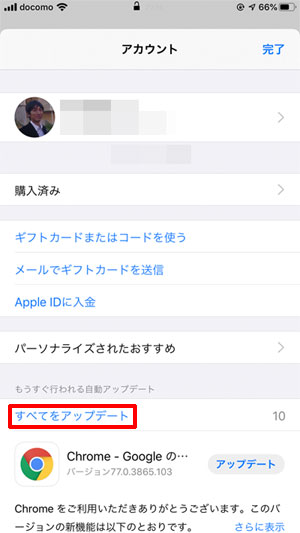
4. アップデートが開始される
お疲れさまでした。アップデートが開始されます。
App Storeの右上のアイコンをタップして、「すべてをアップデート」をタップ
App Storeアプリを開いて右上のアイコンをタップしても、アップデートが可能です。
以下の手順を行います。
- App Storeを開いて、右上のアイコンをタップ
- 「すべてをアップデート」をタップ
- アップデートが開始される
1. App Storeを開いて、右上のアイコンをタップ
App Storeを開いて、右上のアイコンをタップします。
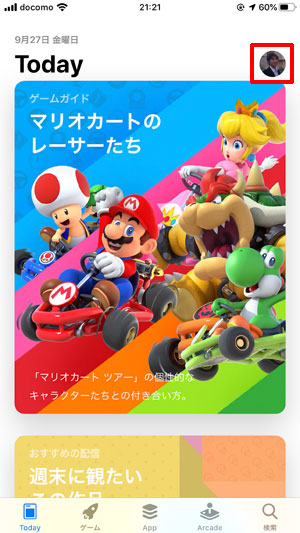
以下のどちらかの画面が表示されます。
- 「もうすぐ行われる自動アップデート」と表示・・・アプリのアップデートが必要
- 「最近のアップデート」と表示・・・アプリは全て最新なのでアップデートは不要
2. 「すべてをアップデート」をタップ
「もうすぐ行われる自動アップデート」と表示されているのであれば、その下にある「すべてをアップデート」をタップします。
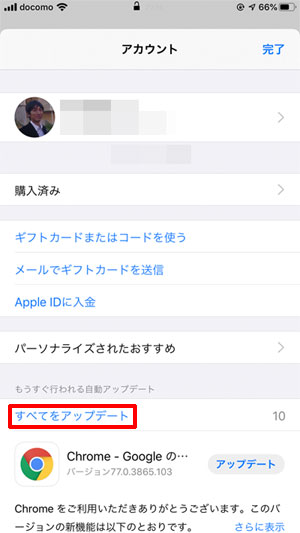
3. アップデートが開始される
アップデートが開始されます。
iOS13では、アプリの自動更新がオススメ
iOS13ではアップデートの場所も分かりにくいし、アップデートがあってもアプリのアイコンにバッジが表示されないので、アプリの自動更新がオススメします。
次の手順で行ってください。
- 設定→iTunes StoreとApp Store→Appのアップデートをオンに
アップデートがあるのに表示されないときは?
アプリを自動更新しても、アップデートが表示されないこともあります。
その場合、画面を下に引っ張ってスワイプすれば、表示されていないアップデートが出てきます。
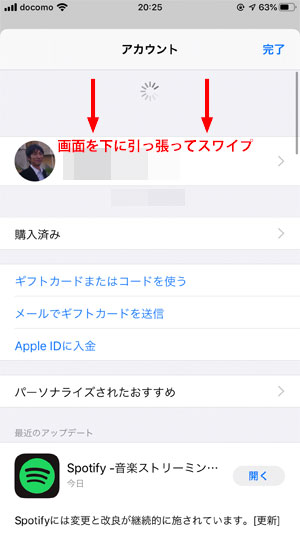
さいごに
以上、iOS13にてApp Storeでアプリのアップデートはどこで行うのかについてお伝えしました。
iOS12のようにApp Storeアプリに「アップデート」タブはありませんが、次の2通りの方法でアプリのアップデートを行うことが可能です。
- ホーム画面のApp Storeアプリを長押しして、「アップデート」をタップ
- App Storeの右上のアイコンをタップして、「すべてをアップデート」をタップ

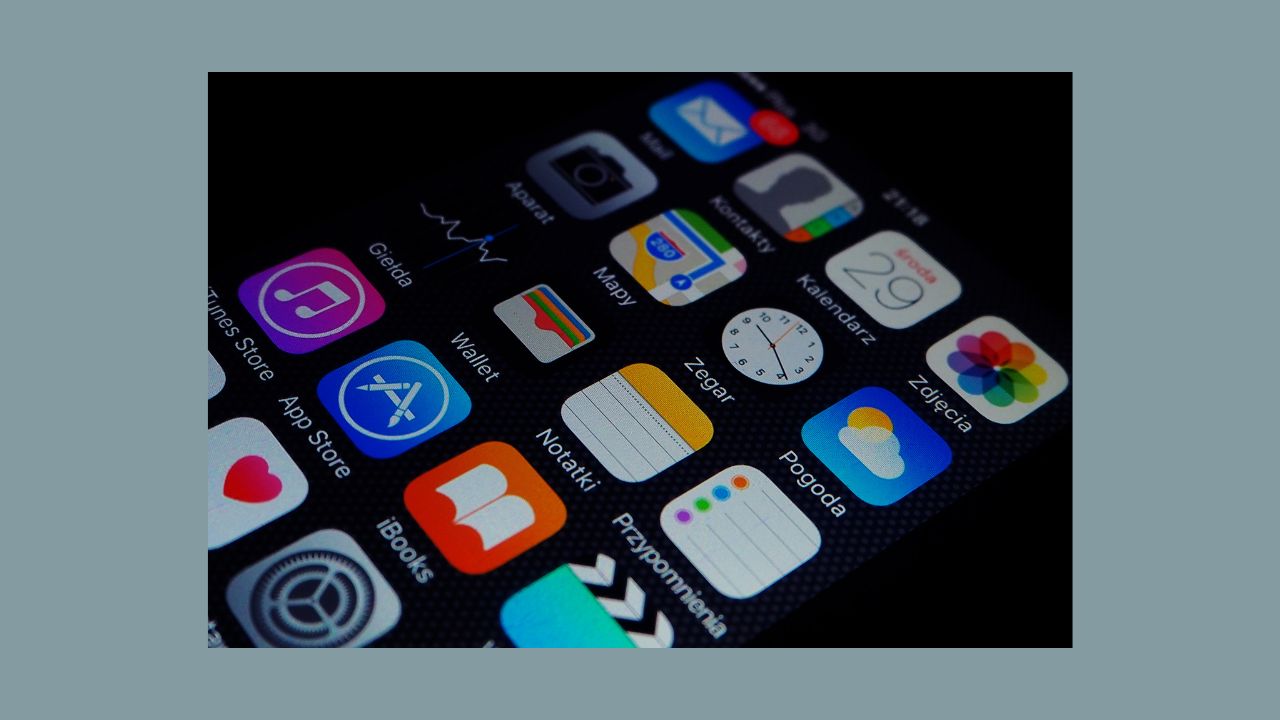
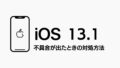
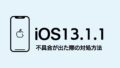








ナレッジ